簡単にZedge着信音をiPhoneに転送する方法を学びましょう。この包括的なガイドは、コンピュータの有無にかかわらず、iPhoneにZedge着信音を設定する最良の方法を示しています。

Zedge着信音をiPhoneにダウンロードする方法
Zedge着信音を設定できません。着信音をダウンロードすると、自分のファイルにダウンロードされ、着信音として設定できません。最新のiOS 18を搭載したiPhone 15を使っています。iPhoneよりもパソコンで無料の着信音をダウンロードしている時間の方が長いです。
- Appleコミュニティからの質問
Zedgeは人気の着メロ・壁紙ソフトです。Androidユーザーにとっては、使い方は簡単です。しかし、お使いのデバイスがiPhoneの場合、Zedgeの着信音をiPhoneにダウンロードすることはできません。Zedgeからダウンロードした着信音ファイルは通常MP3またはM4A形式です。これらのフォーマットはほとんどのデバイスで再生できますが、iPhoneの着信音には特定のM4Rフォーマットが必要です。
したがって、iPhone着信音をカスタマイズしたい場合、iPhoneで使用する前に、ダウンロードした着信音ファイルをM4R形式に変換する必要があります。しかし、ご心配なく。この記事では、コンピュータの有無にかかわらず、Zedge着信音をダウンロードしてiPhoneの着信音に設定する方法をご案内します。
パソコンで様々な着信音をダウンロードすることに慣れている場合、ブラウザを開いて、オンラインウェブサイトにログインできます。ダウンロードした着信音ファイルは、追加のiPhone転送ツールを使ってiPhoneに転送されます。
これを行うには、転送プロセスを開始する前に、Zedgeアカウントを作成し、確認する必要があります。そして、ステップに従って、Zedge着メロをiphoneにダウンロードする方法を学びましょう。
ステップ 1. Zedge公式サイトにアクセス>画面上の3番目のタブにある着信音セクションに移動します。
ステップ 2. お好みの着信音を選択>大きな再生ボタンを押すと、着信音をプレビューして確認できます。
ステップ 3. 着信音を選択した後、右側の「ダウンロード」オプションを見つけ、「ダウンロード」をクリックしてPCに保存します。

Zedgeウェブサイトからダウンロードした着信音はMP3形式であり、iPhoneと互換性がありません。そのため、まずM4R形式に変換する必要があります。Zedge着信音をiphoneに転送する方法については、続きをお読みください!
ダウンロードした着信音をPCからiPhoneに転送し、iPhone着信音として設定するには、iTunesを利用するか、FoneTool .NETを利用します。FoneToolは無料なiOSデータ転送ツールで、iPhoneをパソコンに接続してから、FoneToolを利用して自由に着信音をデバイスに転送できます。
iTunesと比較すると、FoneToolはより良い、より簡単な選択です。ゆっくりとデータを同期することなく、FoneToolは迅速にMP3曲をM4RフォーマットでiPhoneに転送することができます。





では、FoneToolをダウンロードして、Zedgeからiphoneに着信音を簡単に設定する方法をご覧ください。
ステップ 1. USBケーブルでiPhoneをパソコンに接続>FoneToolを開く>左側のパネルで「データ転送」を選択>「PCからiPhone」を選択 > 「転送開始」をタップします。
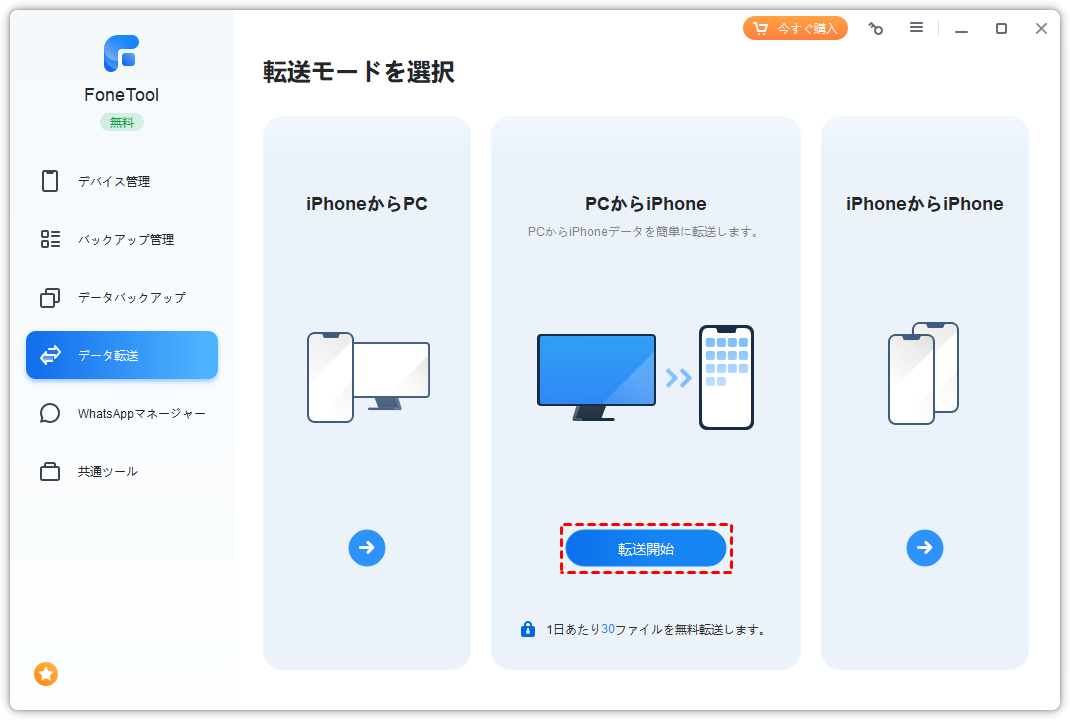
ステップ 2. 「着信音」タブをクリック>青いフォルダアイコンをタップしてファイルを追加します。或いは、ダウンロードした着信音ファイルやフォルダを直接にウィンドウにドラッグすることもできます。
ステップ 3. 必要なファイルを追加した後、「転送開始」をタップして始めます。
ステップ 4. 転送が完了した後、iPhoneの「設定」>「サウンドと触覚」をタップ>「着信音」をクリックして、PCから転送した着信音を見ることができます。
それに、FoneToolは強力なiPhone着メロ作成ソフトです。着信音を編集する必要がある場合、「ツールボックス」>「着信音メーカー」を選択し、画面のガイドに従ってiPhone用のカスタム着信音を作成することができます。
身近にコンピュータがなくても、Zedgeアプリを使って着信音をダウンロードできます。Apple StoreにあるZedgeアプリから直接着信音をダウンロードできます。次のガイドに従って、iPhoneでZedgeから着信音をダウンロードする方法を学びましょう。
ステップ 1. アップルストアからZedgeアプリをダウンロードしてデバイスにインストールします。
ステップ 2. Zedgeを開く>ホームメニューに移動 > 利用可能な着信音のさまざまなリポジトリを表示することができます。
ステップ 3. お好みの着信音を選択>「ダウンロード」オプションをタップしてiPhoneに保存します。
ステップ 4. 着信音がデバイスに保存された後、iPhoneの設定>「サウンドと触覚」 >「 着信音」に移動し、新しい着信音を設定します。
ここでダウンロードした着信音が見つからない場合、または着信音のフォーマットが間違っていると表示されます。デフォルトの着信音に設定する前に、iTunesまたはサードパーティソフトウェアFoneToolを使って、着信音ファイルをiPhoneに変換・同期する必要があるかもしれません。
以上、Zedge着信音をiPhoneに転送する方法でした。Zedgeウェブバージョンを使って着信音をダウンロードすると、より柔軟な編集機能が提供され、着信音のカスタマイズや編集が必要なユーザーに適しています。Zedgeアプリを使ってiPhoneに着信音をダウンロードすると、より便利で、着信音を素早く設定したいユーザーに適しています。
どの方法を選択しても、FoneToolは着信音をパソコンからiPhoneに転送するプロセスを最適化できます!